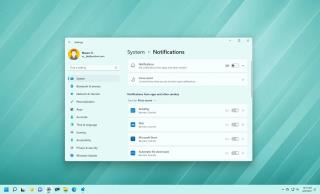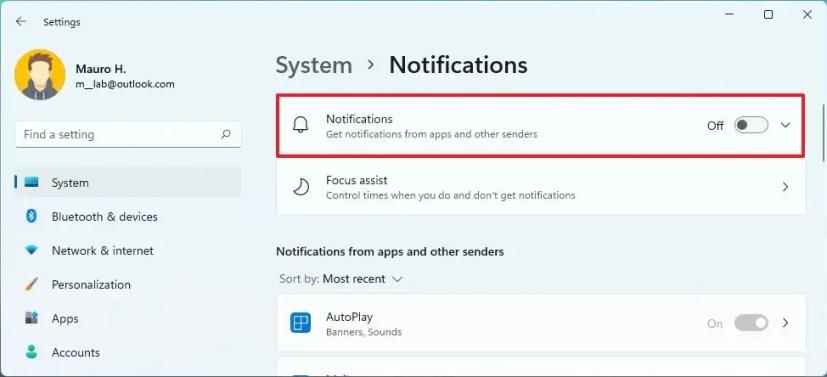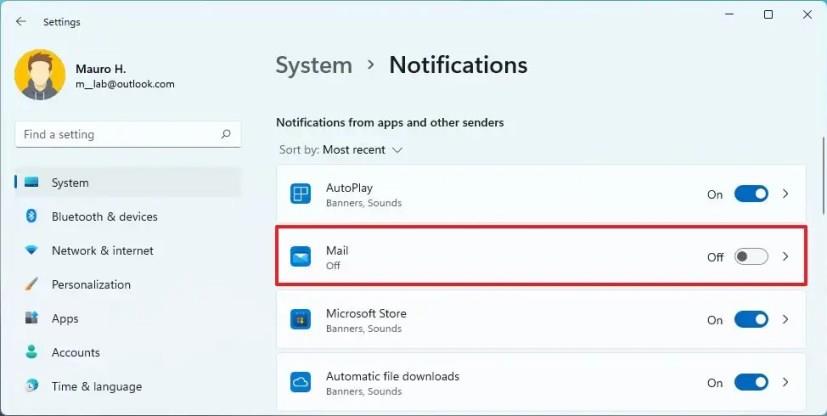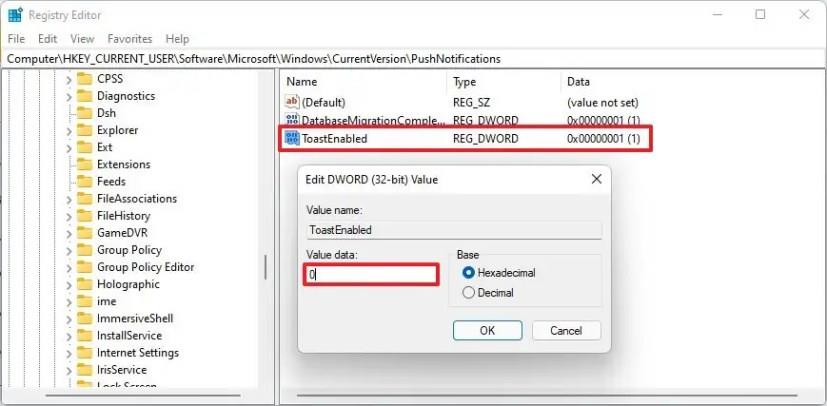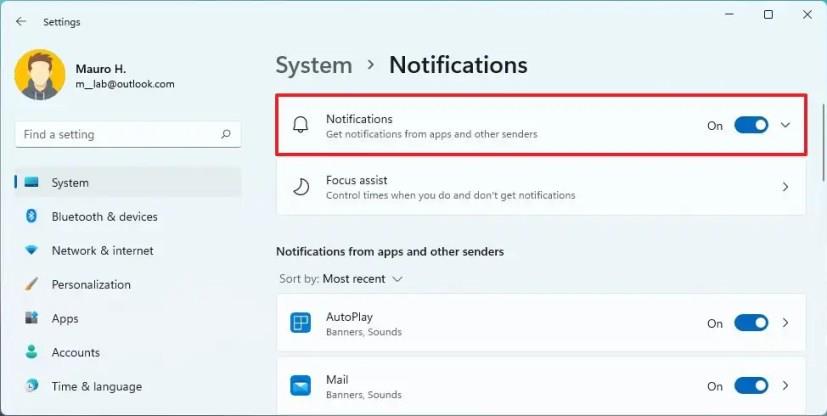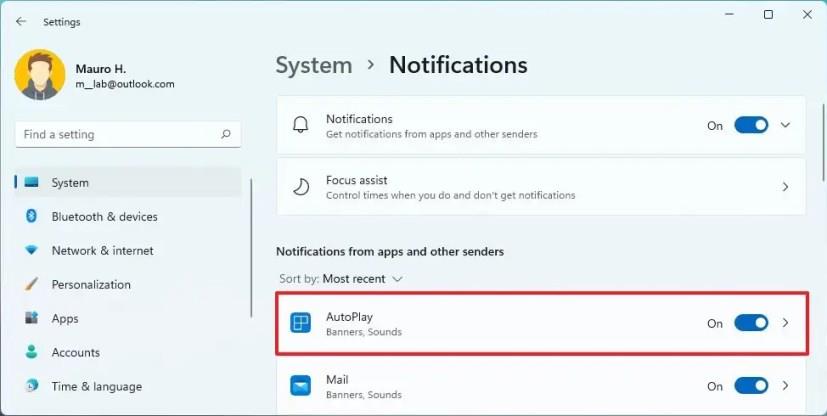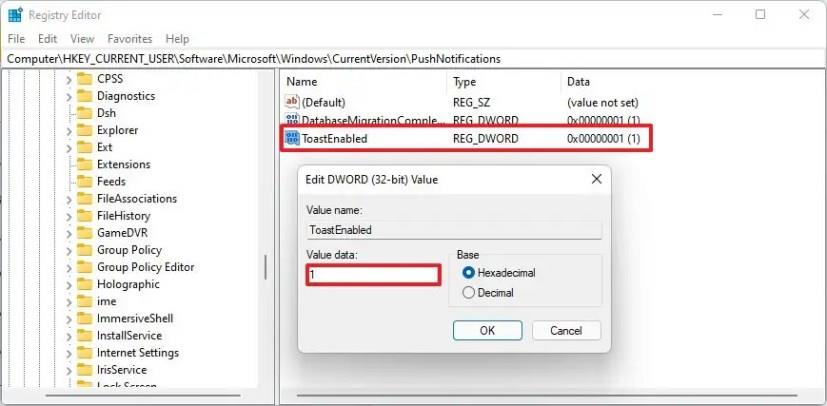- Ouvrez Paramètres Windows 11 > Système > Notifications .
- Désactivez l' interrupteur à bascule "Notifications" .
- Désactivez l'interrupteur à bascule de notification de l'application.
Sur Windows 11 , vous pouvez désactiver entièrement les notifications ou désactiver la fonctionnalité par application, et dans ce guide, nous vous montrerons comment.
La fonctionnalité "Notifications" est un système qui permet aux applications, aux sites Web et à Windows d'afficher des fenêtres contextuelles sur les ordinateurs de bureau pour vous alerter des nouveaux messages, articles, alarmes et actions système que vous devrez peut-être entreprendre.
Cependant, si vous êtes submergé par les pop-ups et les sons de toast, Windows 11 vous permet de désactiver les notifications de plusieurs manières.
Dans ce guide , vous apprendrez les étapes pour activer et désactiver les notifications sur Windows 11.
Désactiver les notifications sur Windows 11
Pour désactiver toutes les notifications du système et des applications sur Windows 11, procédez comme suit :
-
Ouvrez les paramètres sur Windows 11.
-
Cliquez sur Système .
-
Cliquez sur l' onglet Notifications .
-
Désactivez l' interrupteur à bascule Notifications .
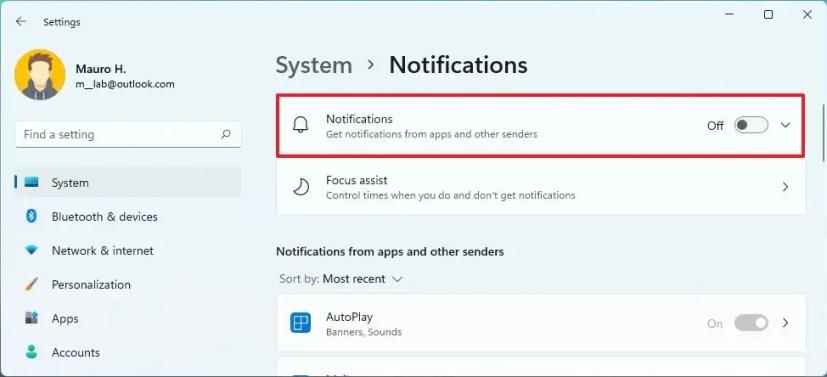
Une fois les étapes terminées, les applications et le système cesseront d'afficher les notifications sur le bureau.
Bien que cette option désactive les notifications pour l'ensemble du système, certaines applications ont leur propre système de notifications. Si tel est le cas, vous devrez modifier les paramètres de l'application.
Désactiver les notifications par application sur Windows 11
Pour désactiver les notifications d'une application spécifique, procédez comme suit :
-
Ouvrez Paramètres .
-
Cliquez sur Système .
-
Cliquez sur l' onglet Notifications .
-
Dans la section "Notifications des applications et autres expéditeurs", désactivez l'interrupteur à bascule de notification d'application.
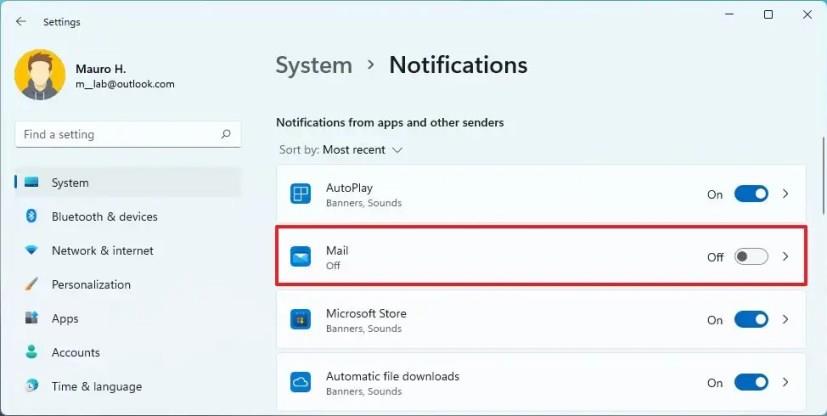
Une fois les étapes terminées, l'application cessera d'afficher les notifications, mais les notifications continueront d'être disponibles pour les alertes système et les autres applications.
Alternativement, vous pouvez également désactiver les notifications pour une application spécifique en utilisant le raccourci clavier touche Windows + N ou en cliquant sur l'icône d'heure et de date dans la zone de notification. Dans le centre de notifications, cliquez sur le bouton de menu (trois points) en haut à droite et sélectionnez l'option "Désactiver toutes les notifications pour".
Si vous voyez une fenêtre contextuelle de toast, vous pouvez cliquer sur le bouton de menu (trois points) en haut à droite et sélectionner l'option "Désactiver toutes les notifications pour".
Désactiver les notifications avec le registre sur Windows 11
Avertissement : Il est crucial de noter que la modification du registre peut entraîner de graves problèmes s'il n'est pas utilisé correctement. Il est supposé que vous savez ce que vous faites et que vous avez créé une sauvegarde complète de votre système avant de continuer.
Pour désactiver les notifications de Windows 11 avec le Registre, procédez comme suit :
-
Ouvrez Démarrer .
-
Recherchez regedit et cliquez sur le premier résultat pour ouvrir le Registre .
-
Accédez au chemin suivant :
HKEY_CURRENT_USER\Software\Microsoft\Windows\CurrentVersion\PushNotifications
-
Double-cliquez sur le DWORD ToastEnabled et changez le volume de 1 à 0 .
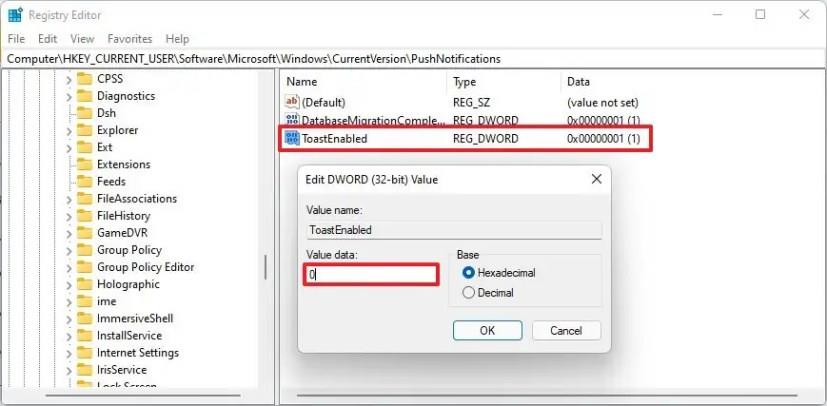
-
Cliquez sur le bouton OK .
-
Redémarrer le PC.
Une fois les étapes terminées, la fonction de notification de Windows 11 sera désactivée.
Activer les notifications sur Windows 11
Pour activer les notifications sur Windows 11, procédez comme suit :
-
Ouvrez Paramètres .
-
Cliquez sur Système .
-
Cliquez sur l' onglet Notifications .
-
Désactivez l' interrupteur à bascule Notifications .
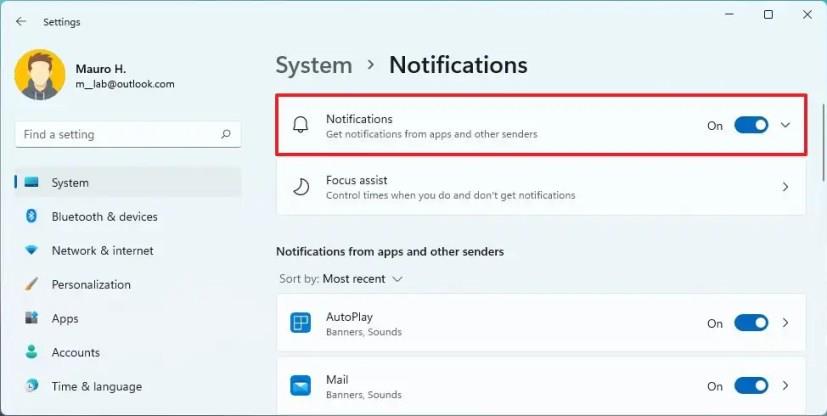
Une fois les étapes terminées, les notifications de toast reprendront sur le bureau.
Activer les notifications par application sur Windows 11
Pour activer les notifications par application, procédez comme suit :
-
Ouvrez Paramètres .
-
Cliquez sur Système .
-
Cliquez sur l' onglet Notifications .
-
Dans la section "Notifications des applications et autres expéditeurs", activez le commutateur de notification d'application.
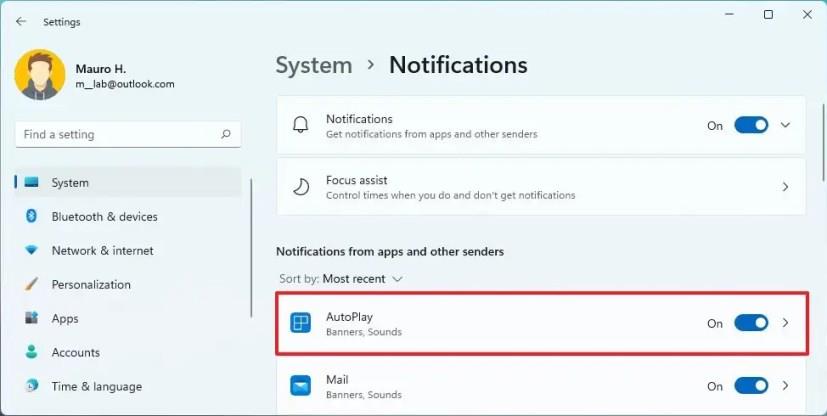
Une fois que vous avez terminé les étapes, l'application enverra à nouveau des notifications de toast et des sons.
Activer les notifications avec le registre sur Windows 11
Pour utiliser le registre afin d'activer les notifications du système et des applications sur Windows 11, procédez comme suit :
-
Ouvrez Démarrer .
-
Recherchez regedit et cliquez sur le premier résultat pour ouvrir le Registre .
-
Accédez au chemin suivant :
HKEY_CURRENT_USER\Software\Microsoft\Windows\CurrentVersion\PushNotifications
-
Double-cliquez sur le DWORD ToastEnabled et changez le volume de 0 à 1 .
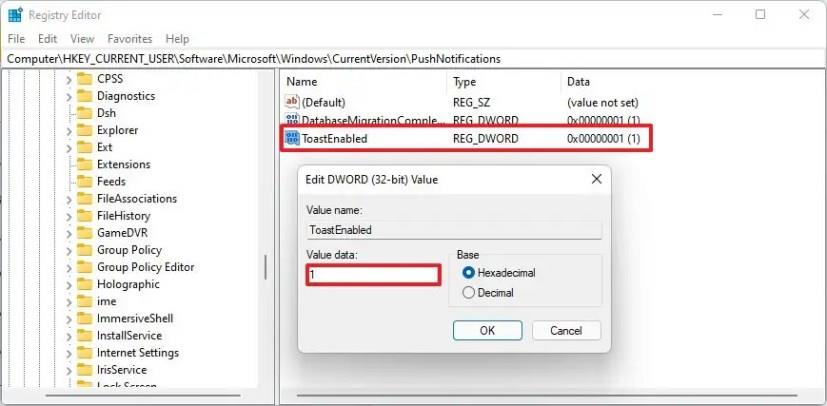
-
(Facultatif) Cliquez avec le bouton droit sur le DWORD ToastEnabled et sélectionnez l' option Supprimer .
-
Cliquez sur le bouton OK .
-
Redémarrer le PC.
Une fois les étapes terminées, le paramètre de registre s'appliquera et les notifications recommenceront à fonctionner.